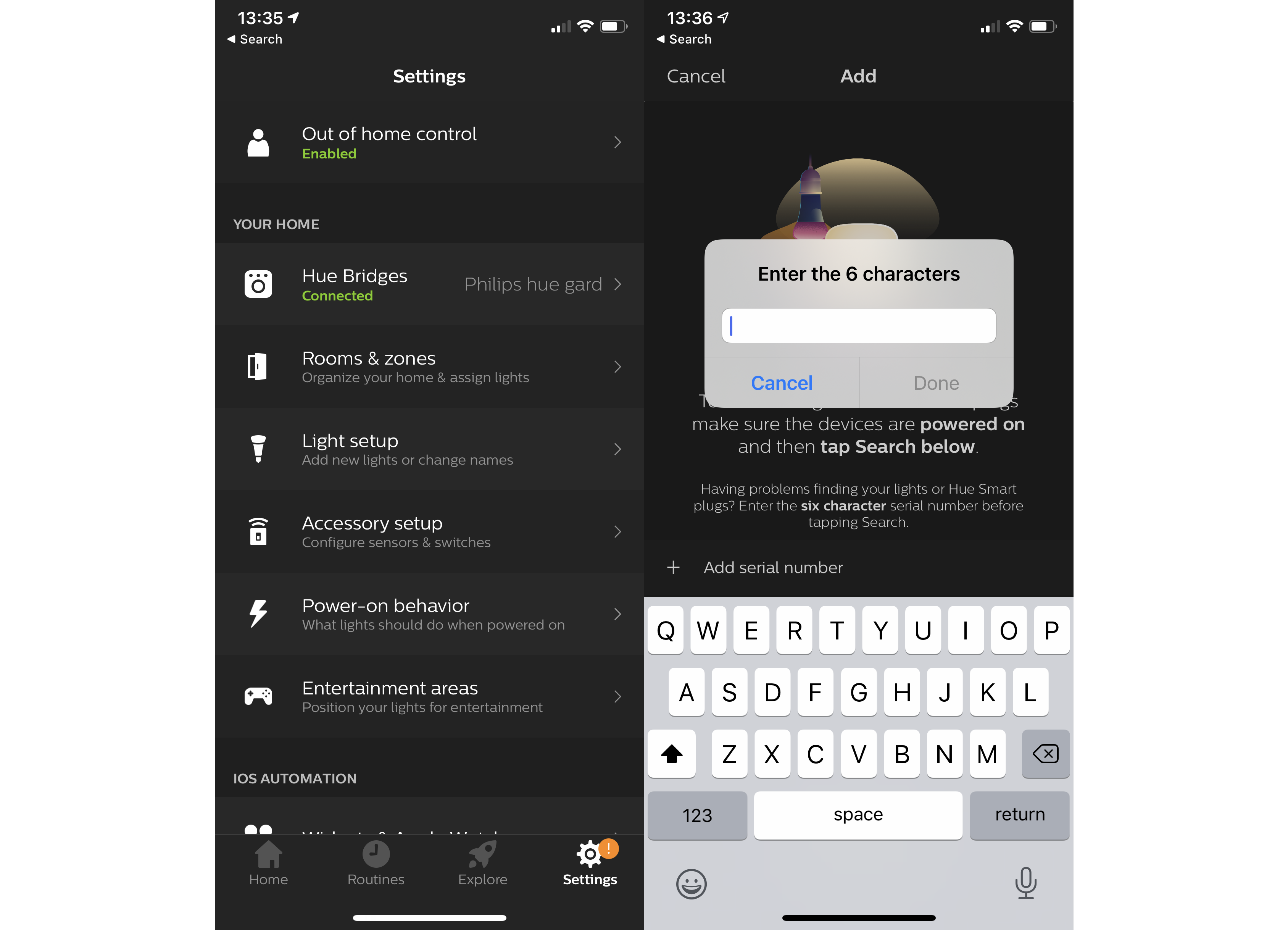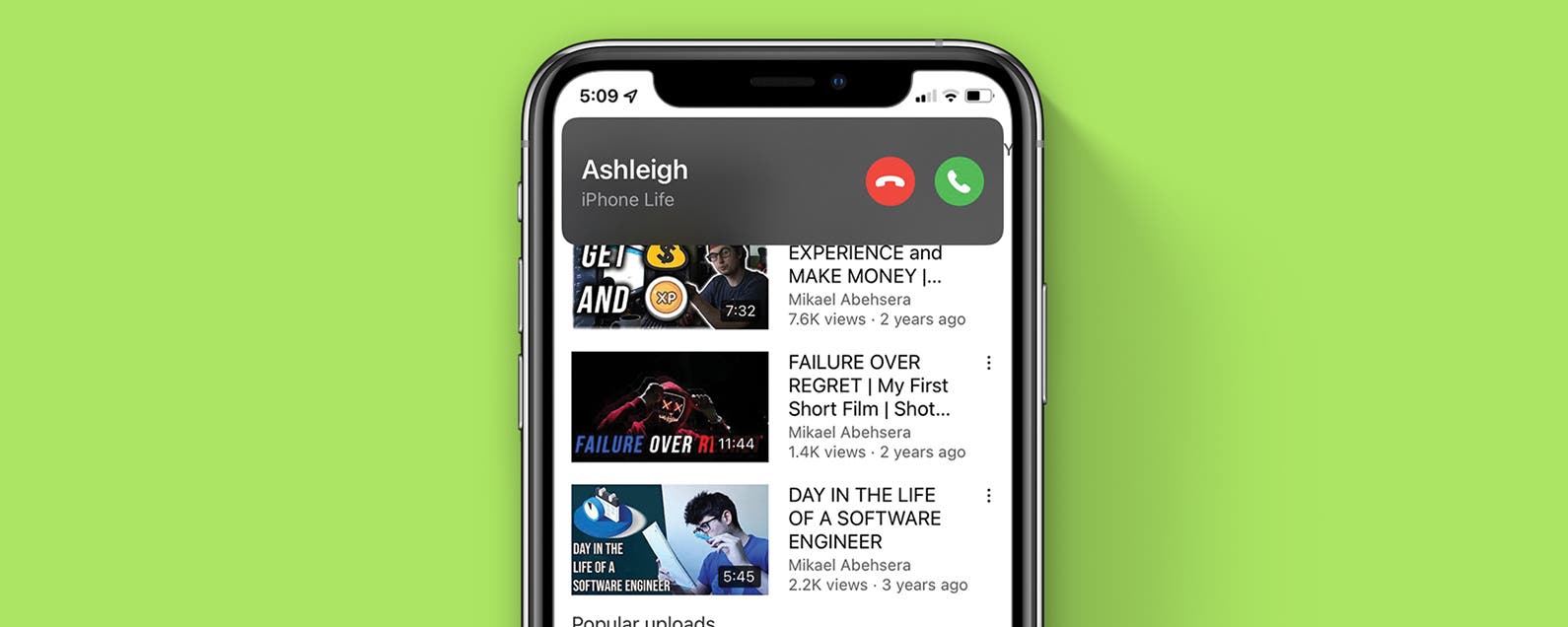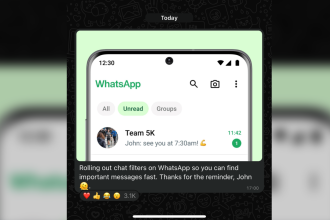Les lampes Philips Hue sont incroyablement fiables d’après notre expérience. Contrairement à d’autres lampes Wi-Fi, vous pouvez certainement remplacer vos ampoules muettes ordinaires par des ampoules Philips, en utilisant l’interrupteur sans fil, l’application ou la commande vocale pour les allumer et les éteindre.
Cependant, comme les ampoules Philips Hue utilisent le protocole sans fil Zigbee, vous pouvez rencontrer des problèmes, notamment l’erreur Hue lights inaccessible, les ampoules ne s’affichant pas correctement dans l’application. Cela peut également empêcher les lumières de répondre lors de l’utilisation de télécommandes. Il y a quelques points à vérifier pour qu’ils fonctionnent à nouveau.
Ce que nous avons utilisé
Ces étapes fonctionneront avec toutes les ampoules ou lumières Philips Hue, et avec le Bridge.
La version courte
Vérifiez l’interrupteur d’éclairage
Vérifier que le Bridge est en ligne
Vérifier la taille du réseau
- Faire face aux interférences
-
Marcher
1Vérifiez l’interrupteur d’éclairage

Pour que les ampoules Hue fonctionnent, elles doivent être allumées en permanence au niveau de l’interrupteur principal. L’intelligence pour atténuer l’ampoule, changer de couleur et autres est intégrée dans les ampoules, qui répondent aux commandes sans fil.
Si quelqu’un a éteint l’interrupteur principal, l’ampoule sera physiquement éteinte et ne sera plus alimentée. Cela peut prendre un certain temps pour que cela s’affiche dans l’application, mais l’ampoule finira par apparaître comme inaccessible. Pour résoudre ce problème, il suffit de rallumer l’interrupteur : l’ampoule s’allumera à la luminosité maximale en mode blanc chaud. C’est ainsi que les ampoules Hue peuvent être utilisées comme des ampoules normales en cas de problème grave et que vous ne pouvez pas obtenir d’application ou de télécommande.
Pour la bande lumineuse LED et les lumières extérieures, vous devez les allumer à la prise et vous assurer que le boîtier d’alimentation est connecté à la bande lumineuse. Si les commutateurs sont allumés, essayez de les éteindre, attendez 10 secondes, puis rallumez-les. Cela peut redonner vie à une ampoule.

-
Marcher
2Vérifier que le Bridge est en ligne

Si vous avez un pont Philips Hue, il doit être en ligne pour que vos lumières fonctionnent. Le pont est connecté via Ethernet, vérifiez donc que le câble réseau et les câbles d’alimentation sont fermement connectés et que les trois voyants du pont sont allumés.
Si vous n’avez pas les trois voyants, essayez de redémarrer le pont en coupant et en rebranchant l’alimentation, et vérifiez que le câble Ethernet est correctement branché à votre routeur.

-
Marcher
3Vérifier la taille du réseau

Les appareils Zigbee qui sont connectés en permanence au secteur agissent comme des répéteurs, élargissant le réseau maillé. Plus vous avez de lampes Hue, plus votre réseau est grand et plus une ampoule peut emprunter de routes vers le pont Hue.
Si vous constatez que les ampoules les plus éloignées du pont Hue ne fonctionnent pas, la portée du réseau peut être un problème. Il existe plusieurs options pour vous aider. Tout d’abord, vous pouvez essayer de déplacer le pont Hue. Le placer au centre de votre maison vous donnera la meilleure couverture.
Ensuite, vous pouvez installer des ampoules Hue supplémentaires. Pour faire fonctionner une maison et un bureau de jardin à partir d’un seul pont Hue, nous avons des ampoules installées dans des luminaires à l’extérieur de la maison et à l’extérieur sur le mur du bureau : cela nous donne suffisamment de réseau pour tout couvrir. Enfin, vous pouvez essayer de déplacer une lumière qui fonctionne plus près de la lumière qui ne fonctionne pas.

-
Marcher
4Faire face aux interférences
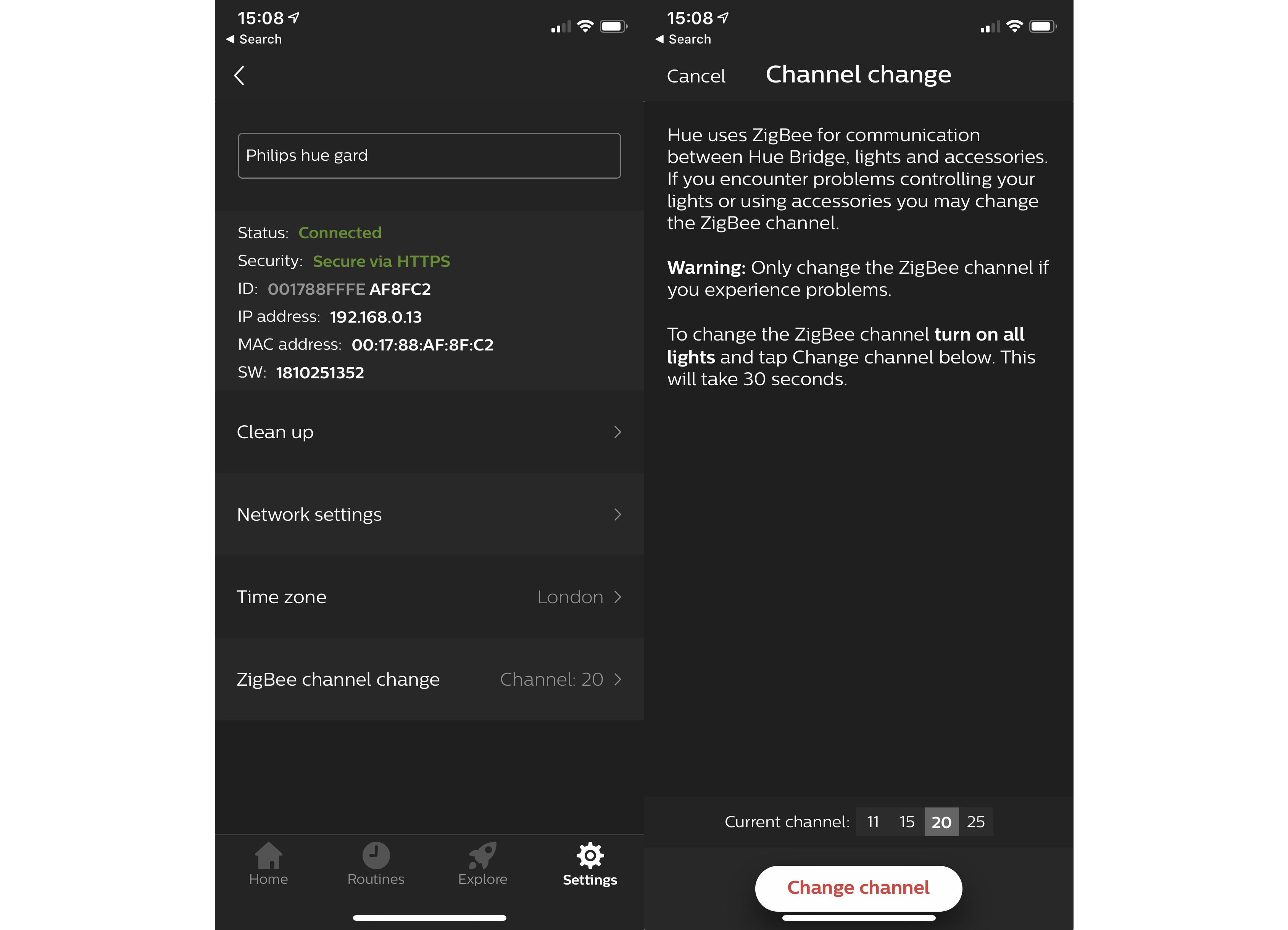
Zigbee fonctionne sur la bande 2,4 GHz aux côtés du Wi-Fi. Parfois, vous pouvez obtenir des interférences sur le canal sans fil utilisé par Zigbee. Éloigner le pont du routeur peut résoudre le problème, mais cela ne fonctionne pas toujours.
Pour résoudre ce problème, vous devez généralement changer le canal utilisé. Ouvrez l’application et accédez à Paramètres, appuyez sur Ponts Hue et sélectionnez votre pont en appuyant sur l’icône « i ». Appuyez sur le changement de canal Zigbee. Assurez-vous que toutes vos lumières Hue sont allumées, puis appuyez sur le bouton Changer de canal. Cela prendra environ 30 secondes, mais le système Hue changera le canal pour un autre.
Notez les instructions pour traiter les commutateurs Friends of Hue, si vous en avez – si vous changez de chaîne Zigbee, vous devez appuyer sur les boutons dans un certain ordre pour reconnecter le commutateur.
Les lumières et interrupteurs Hue officiels devraient tous se remettre en ligne automatiquement. Si ce n’est pas le cas, vous pouvez forcer le problème en allumant et en éteignant les lumières au niveau de l’interrupteur principal/de la prise de courant et en appuyant sur les boutons d’un interrupteur.
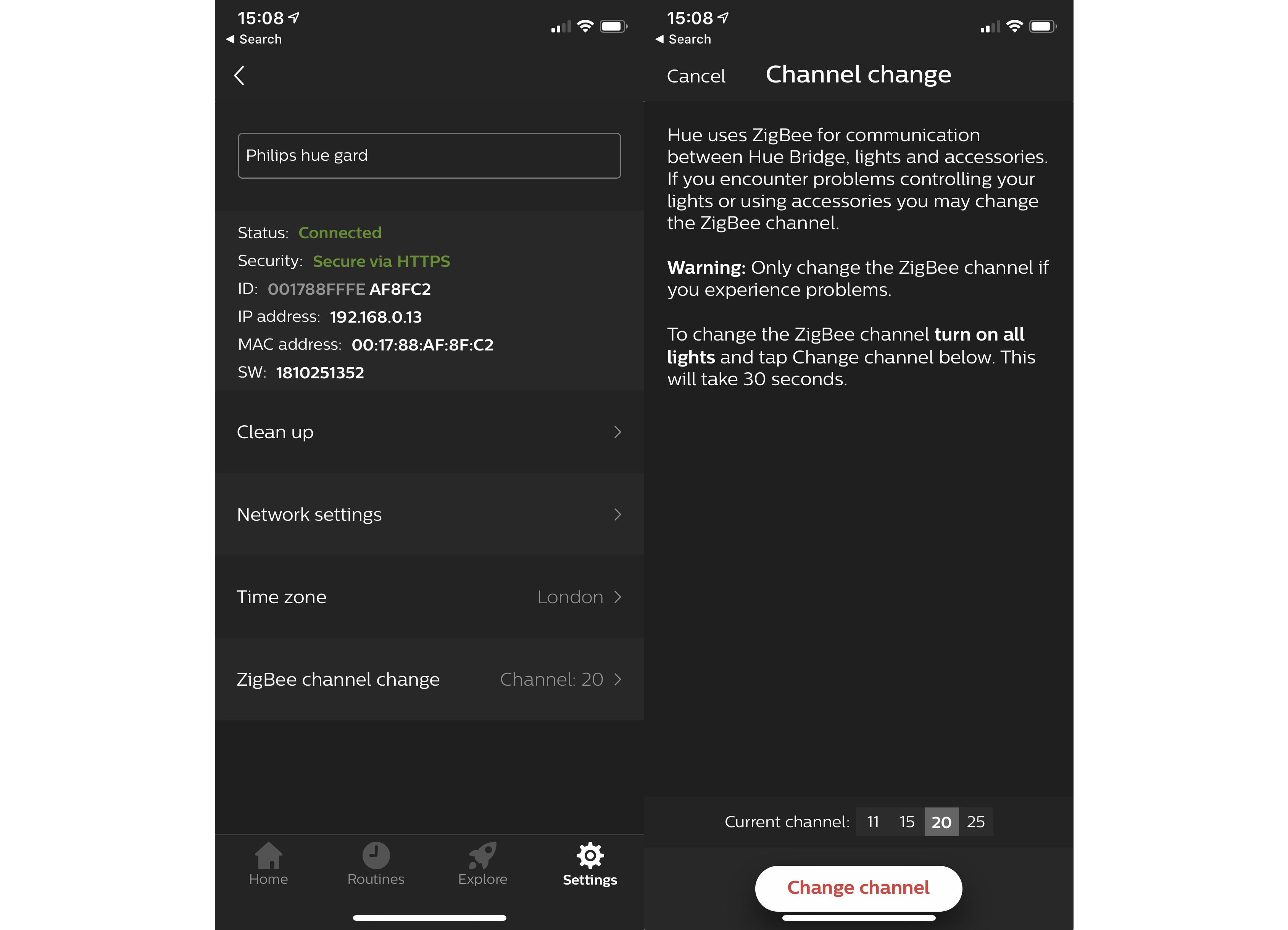
-
Marcher
5Réinitialiser et rajouter
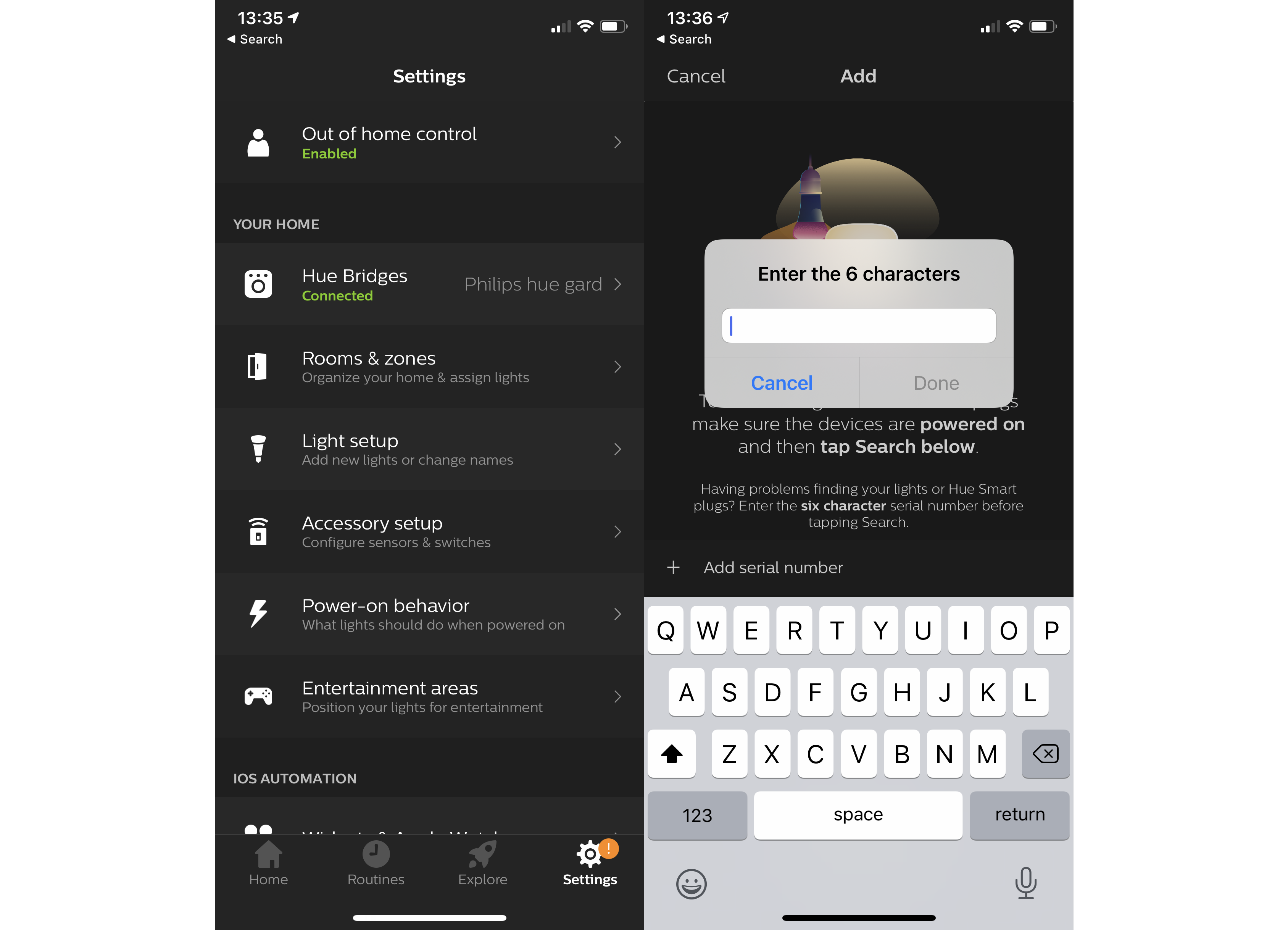
Si ces étapes ne fonctionnent toujours pas et que vous n’avez qu’une ou deux lumières qui ne fonctionnent pas, vous pouvez essayer de réinitialiser les ampoules en suivant nos conseils. Une fois que vous avez terminé cette étape, vous pouvez éteindre et rallumer toutes les ampoules de réinitialisation, puis utiliser l’application Hue pour les rajouter.